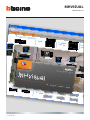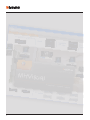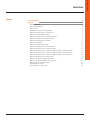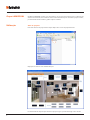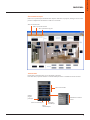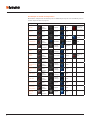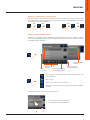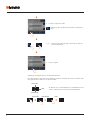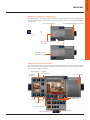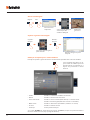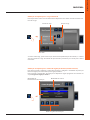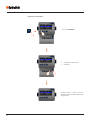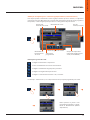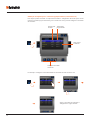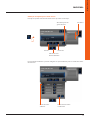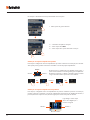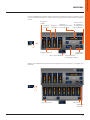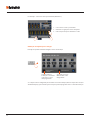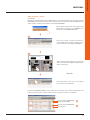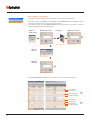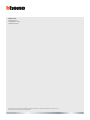Bticino MHVISUAL Manual do usuário
- Categoria
- Medindo, testando
- Tipo
- Manual do usuário

MHVISUAL
Manual de uso
11/10-01 PC

2

MHVISUAL
Manual de uso
3
Índice
O que è MHVISUAL 4
Utilização 4
Abrir um projecto 4
Área de Monitorização 5
Telecomando 5
Visualização do estado dos dispositivos 6
Utilização do objecto para o actuador SCS 7
Utilização objecto Módulo cenários 7
Utilização do objecto para o movimentador SCS 8
Utilização do objecto para o Web Servidor 9
Utilização do objecto para a Câmara 9
Gravar uma filmagem 10
Capturar e guardar uma imagem 10
Utilização do objecto para a central antifurto 10
Utilização do objecto para a carga controlada 11
Utilização do objecto para a central de regulação térmica (central 99 zonas) 11
Utilização do objecto para a sonda de regulação térmica (central 99 zonas) 17
Utilização do objecto para a sonda de regulação térmica (central 4 zonas) 18
Utilização do objecto para a fonte sonora 19
Utilização do objecto amplificador padrão 20
Utilização do objecto amplificador de potência 20
Utilização do objecto para o relógio 22
Gerir um alarme – “Base” 23
Gerir um alarme – “Avançado” 24

4
O Software MHVISUAL permite criar um sinóptico, ou seja uma representação clara e ordenada do
sistema SCS instalado, com o intuito de fornecer um instrumento para comandar o próprio sistema,
por intermédio de uma interface gráfica simples e intuitiva.
Abrir um projecto
Para abrir o ficheiro de projecto fazer clique duplo sobre a ícone do próprio ficheiro.
O que è MHVISUAL
Utilização
O projecto se abrirá na área de Monitorização.
Por intermédio dos objectos que existem no projecto agora é possível interagir com o sistema.

MHVISUAL
Manual de uso
5
Área de Monitorização
Nesta área é possível por intermédio dos objectos existentes no projecto, interagir com os corres-
pectivos componentes do sistema e verificar o seu estado.
Telecomando
Nesta janela é possível iniciar, parar e monitorar o projecto.
Para além disso, é possível deslocar-se de uma folha para outra e visualizar/esconder os níveis.
Abre a janela das opções
Abre a janela de alarmes
Abre o telecomando
Selecciona a folha
Voltar à
página
principal
Inicia a monitorização
Para a
monitorização
Actualiza a
visualização
Visualiza/esconde os
níveis

6
Objecto Estado
Actuador
Off-line/
estado
Indefinido
Desligado Ligado
Lâmpada
queimada
(só
regulador de
luminosidade)
Contacto Off-line Desligado Ligado
Módulo cenários
Off-line Desligado Ligado
Em alteração/
criação
Movimentador
Off-line/
estado
Indefinido
PARA CIMA PARA BAIXO STOP
Web Servidor
Off-line/Web
Servidor não
alcançável
Desligado
(só design)
Ligado/On-
line
Câmara
Off-line
Desligado
(só design)
On-line
Central
antifurto
Off-line/
estado
Indefinido
Não inserida Inserida
Alarme em
curso
Carga
Off-line/
estado
Indefinido
Desligado Ligado
Central de
regulação térmica
99 zonas
Off-line/
estado
Indefinido
Desligado
(só design)
On-line
Central de
regulação térmica
4 zonas
Off-line/
estado
Indefinido
Desligado
(só design)
On-line
Sonda master
Off-line/
estado
Indefinido
Desligado
(só design)
Ligado
Sonda slave
Off-line/
estado
Indefinido
Desligado
(só design)
Ligado
Fonte sonora
Off-line/
estado
Indefinido
Desligado Ligado
Amplificador
sonoro padrão
Off-line/
estado
Indefinido
Desligado Ligado
Amplificador
sonoro de
potência
Off-line/
estado
Indefinido
Desligado Ligado
Visualização do estado dos dispositivos
O estado dos componentes do sistema pode ser deduzido pelo tipo de ícone visualizado pelo res-
pectivo objecto inserido no projecto:

MHVISUAL
Manual de uso
7
Utilização do objecto para o actuador SCS
Este objecto fornece uma visão sincronizada do estado do actuador que existe no sistema, além
disso agindo sobre o próprio objecto o seu estado mudará (quer no modo ON/OFF quer no modo
de regulação da intensidade luminosa).
Por exemplo - Criação de um novo cenário (cenário 3)
OFF ON OFFON
Utilização objecto Módulo cenários
Este objecto, configurado como um Módulo cenários realmente presente na instalação, permite
activar os cenários memorizados no mesmo módulo; para além disso, é possível criar novos cenários
ou modificar aqueles existentes.
Lista
cenários
Botões de Gestão
cenários
Bloqueia/desbloqueia
a modalidade Gestão
Lista dos Módulos
cenários
Activa/desactiva o
cenário memorizado
Inicia o registo de um novo cenário ou então adiciona acções a um
cenário existente
Pára o registo
Anula as acções do cenário seleccionado
Anula todos os cenários (inclusive aqueles já presentes no Módulo
cenários)
1 > Seleccionar o cenário a memorizar
2 > Desbloquear a modalidade Gestão
1
2

8
3 > Iniciar o registo do cenário
O objecto muda a visualização para indicar o estado de re-
gisto
6 > Parar o registo
3
6
4 - 5 > Activar acções que compõem o cenário (p. ex.: luzes on,
persianas abaixadas)
4 5
Utilização do objecto para o movimentador SCS
Este objecto fornece uma visão sincronizada do estado do actuador que existe no sistema, além
disso agindo sobre o objecto o seu estado mudará.
PARA CIMA
PARA CIMA
PARA BAIXO
STOP
STOP
O objecto para o movimentador SCS está dividido em três
partes, cada uma delas executa um comando diferente.
PARA BAIXO

MHVISUAL
Manual de uso
9
Utilização do objecto para o Web Servidor
Este objecto fornece uma visão sincronizada do Web Servidor instalado no sistema, além disso agin-
do sobre o objecto apar ecerá o visor dos parâmetros, em que estão presentes alguns parâmetros
do dispositivo.
Utilização do objecto para a Câmara
Este objecto fornece uma visão sincronizada das câmaras instaladas no sistema, além disso agindo
sobre o objecto aparecerá o visor da câmara de onde é possível tirar fotos instantâneas, gravar fil-
magens e ligar/desligar as câmaras.
Outros dados do
Web Servidor conectado
Dados do Web Servidor
conectado
Lista dos Web Servidors conectadosVisor dos parâmetros
Pasta das
filmagens
Pasta das fotos Visualiza
fotos/filmagens
Elimina
Salva a foto
Renomeia
a filmagem
Captura a imagem
Registra a filmagem
Pára a filmagem
Desliga a câmara
Controlo a imagem
Lista das câmaras

10
Utilização do objecto para a central antifurto
Este objecto permite a gestão dos alarmes em um sistema que utilize uma central de antifurto.
Gravar uma filmagem
A filmagem
gravar-se-á
Seleccionar uma filmagem
e fazer clique sobre
visualizar a filmagem
Registra
Seleccionar uma
compressão
Pára
Capturar e guardar uma imagem
Captura a
imagem
Seleccionar uma imagem na
pasta das fotos
Guarda a
imagem
Guardar a imagem na pasta
desejada
Se for sinalizado um alarme no ob-
jecto central do antifurto aparecerá
um indicador de cor vermelha, se o
objecto for, pressionado se abrirá
um visor.
• Estado visualiza se o sistema de antifurto está inserido
• Bateria visualiza se a bateria está a funcionar
• Zonas controladas visualiza as zonas activadas (fundo branco) e se houver alarme
visualiza a zona abrangida (número de zona de cor vermelha)
• Outras zonas visualiza as outras zonas (introdutores, auxiliares e a central)
• Técnicos visualiza os alarmes técnicos
• Instalação endereço IP da instalação
Se a escrita “ALARME“ for clicada aparecerá a janela de Alarmes, em que será possível visualizar e
intervir no alarme em curso (veja o parágrafo “Alarmes”).

MHVISUAL
Manual de uso
11
Utilização do objecto para a carga controlada
Este objecto fornece uma visão sincronizada dos dispositivos conectados com uma central de con-
trolo das cargas.
Utilização do objecto para a central de regulação térmica (central 99 zonas)
Este objecto permite configurar a temperatura, desligar e configurar a modalidade de protecção
térmica/antigelo para toda a instalação de regulação térmica.
Para programar a temperatura da instalação são disponíveis alguns programas seleccionáveis na
secção Programas Regulação Térmica.
Se houver sobrecarga, pode acontecer que um destes dispositivos fique desactivado, se o botão
que está à direita da carga desactivada for pressionado é possível forçar o estado para activá-lo
novamente.
Prioridade
Estado da carga
Força da carga
Modalidade da central
Botões de gestão da instalação
Modalidade de
funcionamento da instalação

12
Programar a temperatura
Na janela aparece a então a nova mo-
dalidade de funcionamento (Manual de
Aquecimento)
1 2
1 > Configurar a temperatura
2 > Confirmar
> Seleccionar MANUAL

MHVISUAL
Manual de uso
13
1 > Seleccionar ACTIVA FERIADO
2 > Confirmar
1 > Seleccionar a data e a hora (ex. 10/11/10 10 horas 17
minutos)
2 > Seleccionar um programa semanal (ex. aquecimento 2)
3 > Confirmar
Na janela aparece então a modalidade Feriado Aquecimento
1
1
2
32
O programa feriado será executado até às 10 horas 17 minutos de 10 de Novembro de 2010, suces-
sivamente o programa de aquecimento 2 se activará.
Configurar ACTIVA FERIADO
Esta função permite seleccionar um perfil especial diário para um determinado período.
> Entrar na secção Programas Regulação Térmica

14
Configurar ACTIVA PROGRAMA SEMANAL
Esta função permite seleccionar um programa semanal memorizado na central de regulação tér-
mica.
1 > Seleccionar ACTIVA PROGRAMA SEMANAL
2 > Confirmar
1 > Seleccionar um programa semanal (ex. aquecimento 3)
2 > Confirmar
Na janela aparece então a modalidade Programa Aquecimento
> Entrar na secção Programas Regulação Térmica
1
2
1
2
Com esta opção a instalação funciona na modalidade automática seguindo a programação configu-
rada no programa de aquecimento 3.

MHVISUAL
Manual de uso
15
Configurar ACTIVA CENÁRIO
Esta função permite activar um cenário entre aqueles memorizados na central.
1 > Seleccionar ACTIVA CENÁRIO
2 > Confirmar
1 > Seleccionar um cenário (ex. cenário aquecimento 4)
2 > Confirmar
Na janela aparece então a modalidade Programa Aquecimento
> Entrar na secção Programas Regulação Térmica
1
2
1
2
Desta maneira é possível configurar temperaturas diferentes nas várias zonas da instalação como
está memorizado no cenário 4 de aquecimento.

16
Configurar ACTIVA CENÁRIO FÉRIAS
Esta função permite configurar a modalidade Férias.
1 > Seleccionar ACTIVA CENÁRIO FÉRIAS
2 > Confirmar
1 > Seleccionar a data e a hora (ex. 10/11/10 10 horas 20
minutos)
2 > Seleccionar um programa semanal (ex. aquecimento 2)
3 > Confirmar
Na janela aparece então a modalidade do Aquecimento nas
Férias
> Entrar na secção Programas Regulação Térmica
1
2
1
3
Nesta modalidade a instalação será mantida na modalidade antigelo às 10 horas 20 minutos de 10
de Novembro de 2010, sucessivamente o programa de aquecimento 2 se activará.
2

MHVISUAL
Manual de uso
17
Utilização do objecto para a sonda de regulação térmica (central 99 zonas)
Este objecto permite controlar uma soda de regulação térmica que há no sistema, se o objecto for
pressionado na área de Monitorização, é possível além de visualizar os dados da sonda, programar a
temperatura, o modo antigelo/protecção térmica e o desligamento forçado da zona.
Modalidade das zonas Lista das
sondas (só master)
Botões de gestão das sondas
Temperatura
detectada pela sonda
Variação da temperatura
realizada manualmente pela
sonda (só L/N/NT4692)
Temperatura
programmada
Modalidade de
funcionamento
da sonda
Botões para a gestão da sonda
Coloca na modalidade seleccionada anteriormente
Configura manualmente a temperatura
Configura a modalidade antigelo/protecção térmica
Configura o desligamento forçado da zona
Configurar a velocidade da sonda Fan-coil, se existente
Por exemplo – Aumentar de 0,5 °C a temperatura em relação àquela programada pela central.
Então aparecerá na janela a nova
temperatura programada e a moda-
lidade de funcionamento (Manual
Aquecimento)

18
Utilização do objecto para a sonda de regulação térmica (central 4 zonas)
Este objecto permite visualizar as temperaturas medidas e configuradas detectadas pelas sondas
presentes na instalação, para além disso, para as sondas “Fan-coil”, é possível configurar a velocidade
da ventoinha.
Temperatura
medida
Temperatura
programmada
Abre gestão
ventoinha
Configura velocidade
ventoinha
Por exemplo - Configurar a velocidade mínima da ventoinha de uma sonda Fan-coil.
Agora a velocidade da ventoinha é
configurada no regime mínimo

MHVISUAL
Manual de uso
19
Utilização do objecto para a fonte sonora
Este objecto permite controlar uma fonte sonora que existe na instalação.
No visor Gestão ambientes é possível configurar em quais ambientes pode ser ouvida uma deter-
minada fonte
Abre/fecha visor
Gestão ambientes
Abre/fecha janela de
gestão da fonte
Lista fontes
Para trás Para frente
Activa/desactiva
ambiente
Activa/desactiva todos
os ambientes

20
1 > Sintonizar a frequência desejada
2 > Fazer clique sobre MEM
3 > Fazer clique sobre 1 para memorizar a estação
1
3
2
Utilização do objecto amplificador padrão
Este objecto configurado como um amplificador que existe realmente na instalação (só na modali-
dade ponto-ponto), permite comandar e visualizar o estado do próprio amplificador.
O objecto para o amplificador está dividido em 4 partes, a
parte central visualiza o estado liga/desliga do amplificador.
Os botões à esquerda e à direita, permitem regular o volume
e logo o nível do volume aparecerá no visor inferior.
Volume - Volume +
ON/OFF
ON Volume + OFF
Utilização do objecto amplificador de potência
Este objecto, configurado como um amplificador de potência realmente presente na instalação,
permite comandar e visualizar o estado do amplificador. Diversamente do amplificador Padrão, é
possível (através de expresso visor) efectuar regulações sonoras avançadas do mesmo.
Abre o visor Regulações =
manter carregado
Liga/desliga = Fazer clique
Nível do volume
Volume - Volume +
Por exemplo – Memorizar uma estação sintonizada como “estação 1”.
> Abrir a janela de gestão da fonte
A página está carregando...
A página está carregando...
A página está carregando...
A página está carregando...
A página está carregando...
A página está carregando...
-
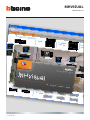 1
1
-
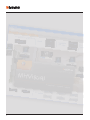 2
2
-
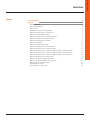 3
3
-
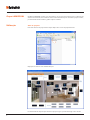 4
4
-
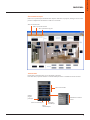 5
5
-
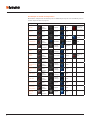 6
6
-
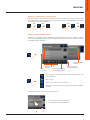 7
7
-
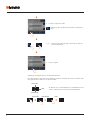 8
8
-
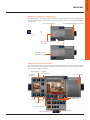 9
9
-
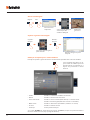 10
10
-
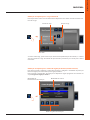 11
11
-
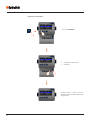 12
12
-
 13
13
-
 14
14
-
 15
15
-
 16
16
-
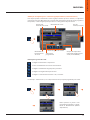 17
17
-
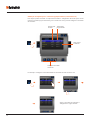 18
18
-
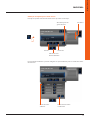 19
19
-
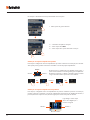 20
20
-
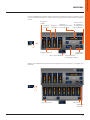 21
21
-
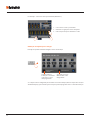 22
22
-
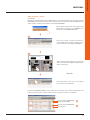 23
23
-
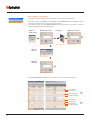 24
24
-
 25
25
-
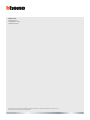 26
26
Bticino MHVISUAL Manual do usuário
- Categoria
- Medindo, testando
- Tipo
- Manual do usuário
em outras línguas
- italiano: Bticino MHVISUAL Manuale utente
Artigos relacionados
-
Bticino N4695 Manual do usuário
-
Bticino N4695 Manual do usuário
-
Bticino 067219 Manual do usuário
-
Bticino MH201 Manual do usuário
-
Bticino 067219 Manual do usuário
-
Bticino F454 Manual do usuário
-
Bticino AM4890 Manual do usuário
-
Bticino AM4890 Manual do usuário
-
Bticino HS4891 Manual do usuário
-
Bticino 3485STD Manual do usuário